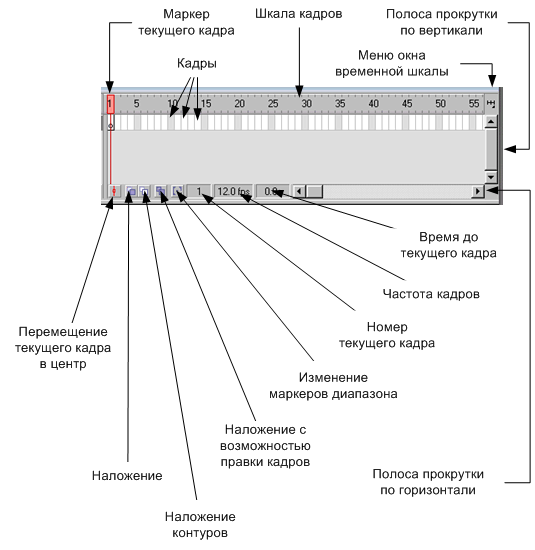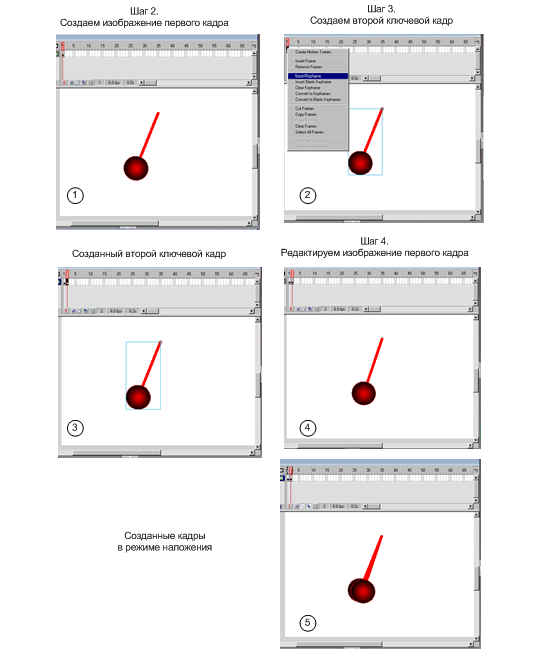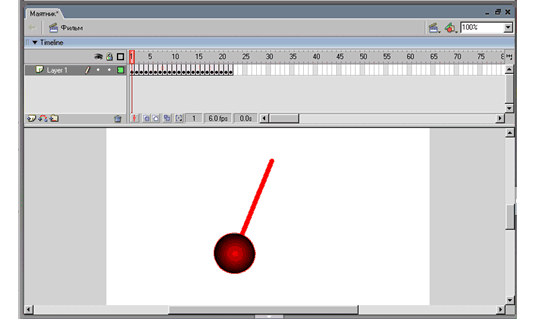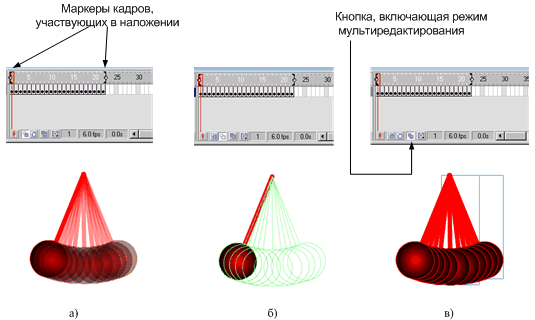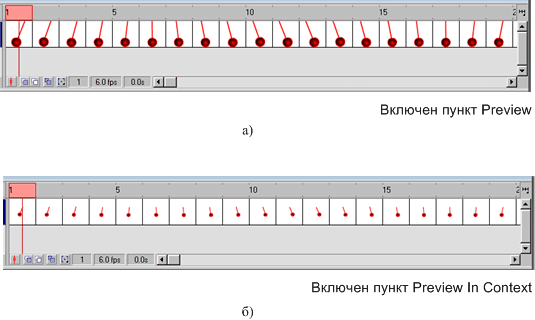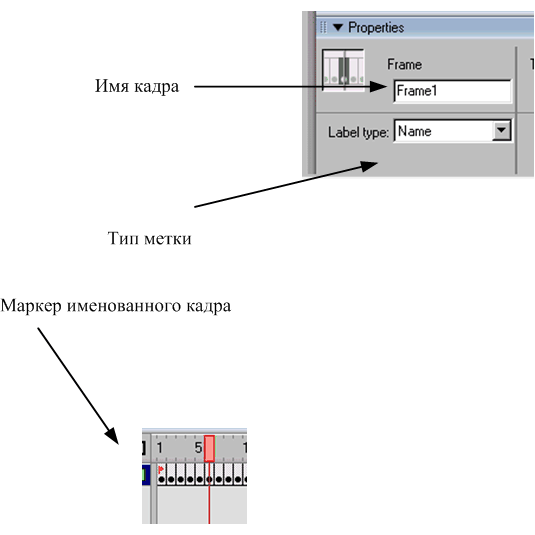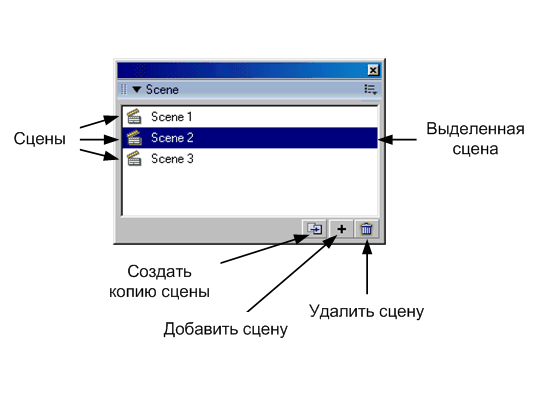|
||||||
| индекс | ||||||
9. ПОКАДРОВАЯ АНИМАЦИЯ В MACROMEDIA FLASH MX 2004В покадровой анимации все кадры являются ключевыми. Для того чтобы создать покадровую анимацию, необходимо выделить на временной шкале (рис. 21) первый кадр (обычно, по умолчанию он и является выделенным) и создать изображение этого кадра. После этого необходимо вновь выделить этот кадр на временной шкале, нажать правую кнопку мыши и выбрать пункт «Создать ключевой кадр» (Insert Keyframe). В результате этого будет создан новый ключевой кадр, причем в него будет скопировано изображение из выделенного кадра. Это является очень удобным, так как обычно соседние кадры анимации отличаются незначительно, а, следовательно, гораздо проще отредактировать предыдущий кадр, внеся соответствующие изменения, чем рисовать его заново. Если же возникает необходимость создать пустой кадр, необходимо выбрать в контекстном меню пункт «Создать пустой ключевой кадр» (Insert Blank Keyframe). Таким образом создаются все кадры анимации (рис. 22).
Рис. 21. Временная линия Macromedia Flash MX 2004
Рис. 22. Создание покадровой анимации в Macromedia Flash MX 2004 Итак, последовательность создания покадровой анимации следующая:
На рис. 23 показан первый кадр созданной анимации маятника, а также маркеры кадров на временной шкале.
Рис. 23. Первый кадр анимации маятника При создании покадровой анимации необходимо следить, чтобы создаваемые кадры отличались незначительно, иначе это выльется в рывки при воспроизведении анимации. Типичными ошибками при создании анимации являются случайные сдвиги всего изображения. Для отдельных кадров это непринципиально, но при анимации сдвиг даже на один пиксель вызовет нежелательные последствия. Чтобы избежать всевозможные «шероховатости» можно воспользоваться режимами наложения предоставляемыми Macromedia Flash MX 2004 (рис. 24). Для этого необходимо на временной шкале выбрать один из двух соответствующих режимов: режим наложения изображений (рис. 24, а) и режима наложения контуров (рис. 24, б). Управление числом кадров отображаемых до и после выделенного задается с помощью специальных маркеров (Start Onion Skin) в виде квадратных скобок, расположенных на временной шкале. Кроме того, возможен режим мультиредактирования (рис. 24, в), когда пользователь может редактировать изображения сразу всех кадров, участвующих в наложении. Режимом мультиредактирования надо пользоваться с большой осторожностью, так как довольно-таки сложно контролировать, какой же собственно кадр редактируется.
Рис. 24. Режимы наложения в Macromedia Flash MX 2004 Отображение кадров на временной шкале имеет несколько режимов (рис. 25). Можно управлять размерами символов кадров и даже использовать режим, когда на временной шкале будут в уменьшенном виде отображаться изображения кадров. Здесь также возможны два режима: Preview – когда отображается только содержимое, исключая пустое пространство в кадре, не занятое изображением (рис. 25, а), и Preview in Context – отображение кадра целиком (рис. 25, б).
Рис. 25. Режимы предварительного просмотра кадров анимации Для запуска созданной анимации следует нажать комбинацию клавиш <Ctrl> + <Enter>. Кадры могут иметь имя. Имя кадра задается в окне инспектора свойств в поле Frame. Оно должно состоять из латинских букв и цифр, начинаться с буквы и не содержать пробелов. Подпункт Label Type автоматически примет значение Name (рис. 26). Возможны и другие его значения, но на них мы останавливаться не будем. Маркер именованного кадра на временной шкале будет иметь символ в виде красного флажка.
Рис. 26. Задание кадру имени Логически законченные фрагменты анимации могут быть сгруппированы в сцены. Управление созданием, удалением и редактированием сцен производится с помощью окна инспектора сцен (рис. 27). Сцены воспроизводятся в той последовательности, в какой они расположены в окне инспектора сцен сверху вниз. Сценам необходимо давать осмысленные названия. Механизм сцен позволяет удобно группировать анимацию.
Рис. 27. Управление сценами в Macromedia Flash MX 2004
|
|
|||||||||||||
| на главную | материалы | ПО | библиография | карта сайта | словарь | наверх | ||||||||
| ©Structuralist
2005-2006 structuralist@narod.ru |
|
|